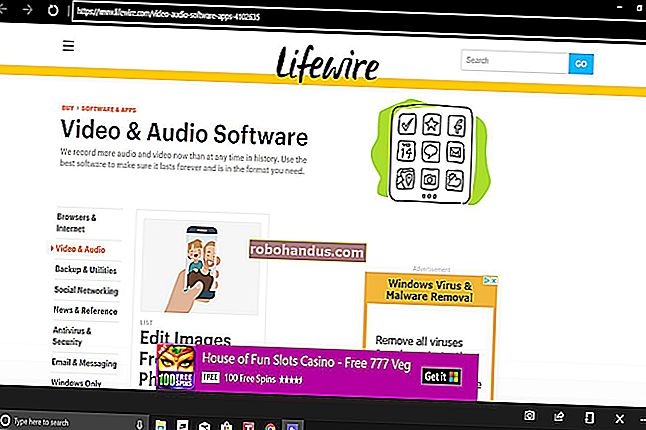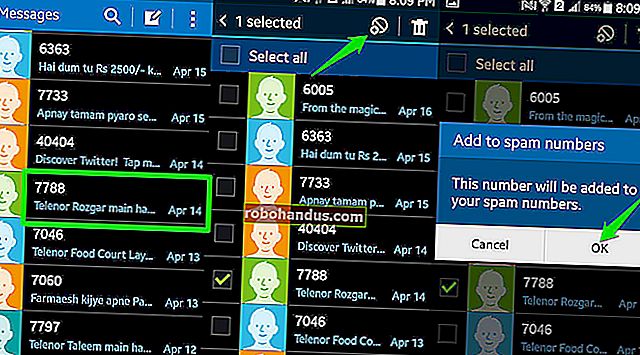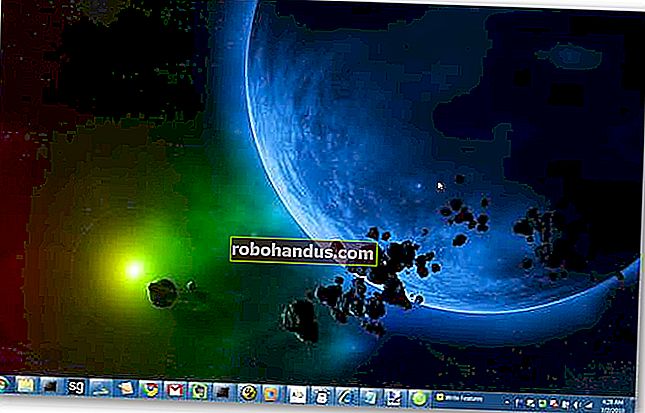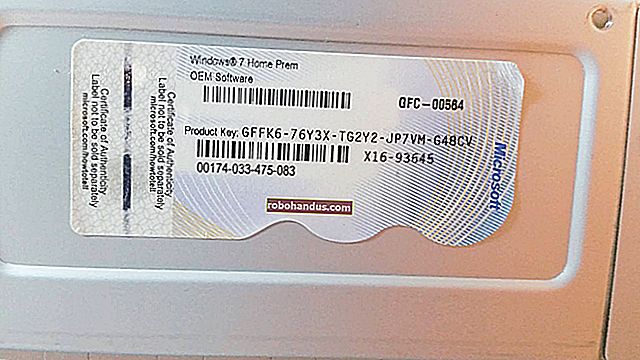كيفية جدولة المهام على Linux: مقدمة لملفات Crontab

يدير برنامج cron الخفي على Linux المهام في الخلفية في أوقات محددة ؛ إنه مثل برنامج جدولة المهام على نظام Windows. أضف المهام إلى ملفات crontab في نظامك باستخدام الصيغة المناسبة وسيقوم cron بتشغيلها تلقائيًا نيابة عنك.
يمكن استخدام ملفات Crontab لأتمتة عمليات النسخ الاحتياطي وصيانة النظام والمهام المتكررة الأخرى. البنية قوية ومرنة ، لذا يمكنك تشغيل مهمة كل خمس عشرة دقيقة أو في دقيقة محددة في يوم محدد كل عام.
افتتاح Crontab

أولاً ، افتح نافذة طرفية من قائمة تطبيقات سطح مكتب Linux. يمكنك النقر فوق رمز Dash ، واكتب Terminal واضغط على Enter لفتح واحدة إذا كنت تستخدم Ubuntu.

استخدم الأمر crontab -e لفتح ملف crontab لحساب المستخدم الخاص بك. تعمل الأوامر الموجودة في هذا الملف بأذونات حساب المستخدم الخاص بك. إذا كنت تريد تشغيل أمر بأذونات النظام ، فاستخدم الأمر sudo crontab -e لفتح ملف crontab الخاص بحساب الجذر. استخدم الأمر su -c “crontab -e” بدلاً من ذلك إذا كانت توزيعة Linux لا تستخدم sudo.

قد يُطلب منك تحديد محرر. حدد Nano إذا كان متاحًا عن طريق كتابة رقمه والضغط على Enter. قد يفضل المستخدمون المتقدمون Vi وغيره من المحررين الأكثر تقدمًا ، ولكن Nano هو محرر سهل للبدء به.

سترى محرر نصوص Nano ، محددًا برأس "GNU nano" في أعلى نافذة المحطة الطرفية. إذا لم تقم بذلك ، فربما تم فتح crontab في محرر نصي vi.

إذا لم تكن مرتاحًا لاستخدام vi ، يمكنك كتابة : quit في vi واضغط على Enter لإغلاقه. قم بتشغيل أمر التصدير EDITOR = nano ، ثم قم بتشغيل crontab -e مرة أخرى لفتح ملف crontab في Nano.
إضافة مهام جديدة
استخدم مفاتيح الأسهم أو مفتاح الصفحة لأسفل للتمرير إلى أسفل ملف crontab في Nano. الأسطر التي تبدأ بـ # هي سطور تعليق ، مما يعني أن cron يتجاهلها. توفر التعليقات فقط معلومات للأشخاص الذين يقومون بتحرير الملف.

تتم كتابة الأسطر الموجودة في ملف crontab بالتسلسل التالي ، بالقيم المقبولة التالية:
دقيقة (0-59) ساعة (0-23) يوم (1-31) شهر (1-12) يوم من أيام الأسبوع (0-6) أمر
يمكنك استخدام علامة النجمة (*) لمطابقة أي قيمة. على سبيل المثال ، قد يؤدي استخدام علامة النجمة للشهر إلى تشغيل الأمر كل شهر.

على سبيل المثال ، لنفترض أننا نريد تشغيل الأمر / usr / bin / example الساعة 12:30 صباحًا كل يوم. نكتب:
29 0 * * * / usr / bin / مثال
نستخدم 29 لعلامة 30 دقيقة و 0 لـ 12 صباحًا لأن قيم الدقيقة والساعة وأيام الأسبوع تبدأ من 0. لاحظ أن قيم اليوم والشهر تبدأ من 1 بدلاً من 0.
قيم ونطاقات متعددة
استخدم قيم مفصولة بفواصل لعدة مرات محددة. على سبيل المثال ، الخط
0،14،29،44 * * * * / usr / bin / example2
يدير / usr / bin / example2 عند علامة 15 دقيقة في كل ساعة ، كل يوم. تأكد من إضافة كل مهمة جديدة في سطر جديد.

استخدم قيم مفصولة بشرطة لتحديد نطاق من القيم. على سبيل المثال ، الخط
0 11 * 1-6 * / usr / bin / example3
يدير / usr / bin / example3 ظهر كل يوم ، ولكن فقط في الأشهر الستة الأولى من العام.
حفظ الملف
اضغط على Ctrl-O واضغط على Enter لحفظ ملف crontab في Nano. استخدم اختصار Ctrl-X لإغلاق Nano بعد حفظ الملف.

سترى رسالة "crontab: install crontab الجديد" ، تشير إلى أنه تم تثبيت ملف crontab الجديد بنجاح.